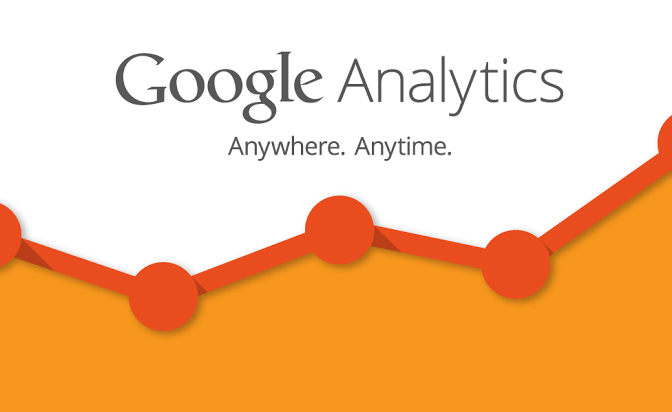はじめに

Windows7 Professional のタスクバーのクイック起動はどうも使い勝手がイマイチ。デスクトップ表示のアイコンがないし、アイコンが移動していってしまうし、と思ってたらこれはWindows7以前のクイック起動とは違うのですね。
Windows7以前のような使いやすいクイック起動にできないものかと思っていたところ、簡単に改善できることがわかったのでメモしておきます。
[adSense]
どんな状態?!
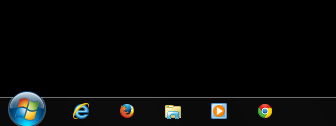 PCを立ち上げた状態だと画像のように何気ないのですが、よく見るとデスクトップの表示アイコンがないのがちょっと残念。でもショートカットでなんとかなるかなと使用してると…「ん?」下の画像のようにアイコンが移動しているではないか?!
PCを立ち上げた状態だと画像のように何気ないのですが、よく見るとデスクトップの表示アイコンがないのがちょっと残念。でもショートカットでなんとかなるかなと使用してると…「ん?」下の画像のようにアイコンが移動しているではないか?!
「これは使いづらいぞ」ということで、改善することにしました。

クイック起動 追加手順
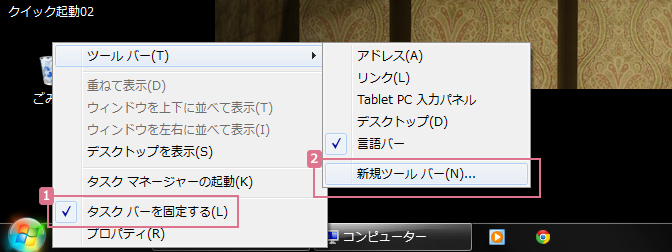
1.タスクバーを右クリック - 「タスクバーを固定する」のチェックを外す。
2.もう一度タスクバーを右クリック - ツールバー - 新規ツールバーをクリック。
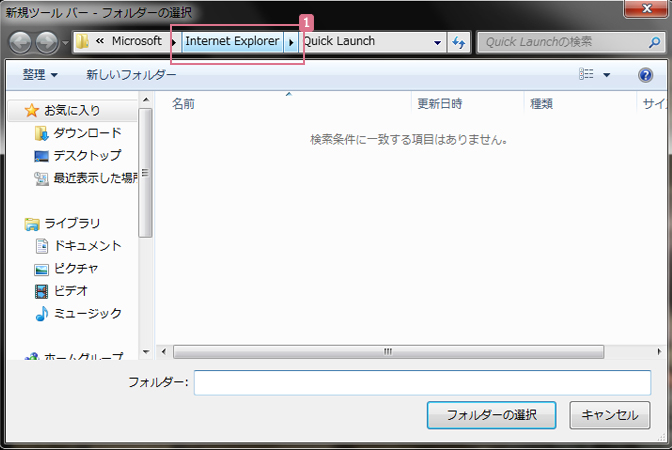
1.ウインドウが開くのでひとつまえの「Internet Explorer」をクリック
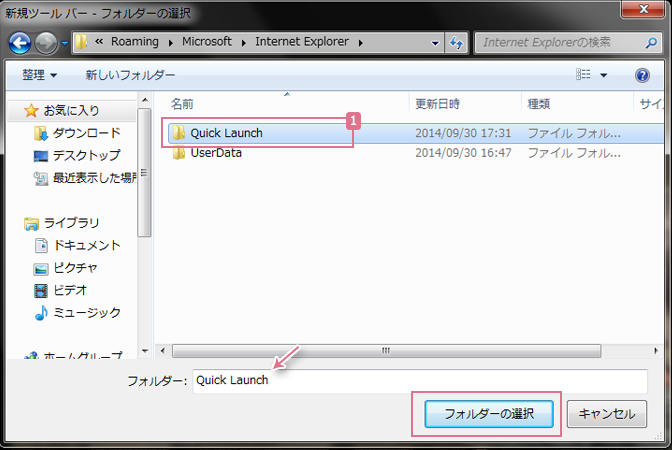
1.「Quick Launch」を選択 – 「フォルダーを選択」ボタンをクリック。

デスクトップの右下に「Quick Launch」が表示されるので、

1.ここにカーソルを持っていき、白い矢印が表示されたらクリックしたまま左にサッと移動させます。ここはコツが必要でゆっくり左に移動させようとしてもできませんでした。思い切りよくやるとうまくいくようです。

左に移動したところで、
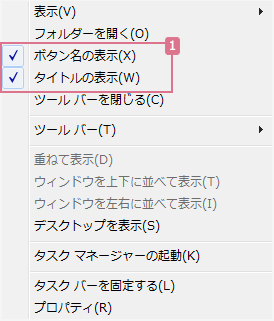
タスクバーを右クリックして
1.「ボタンの表示」と「タイトルの表示」のチェックを外します。
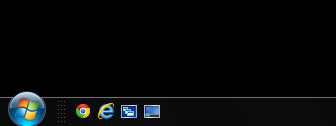
思い描いていた小さなアイコンが並んだ状態になります。「デスクトップ表示」や「ウインドウを切り替える」アイコンもあります。
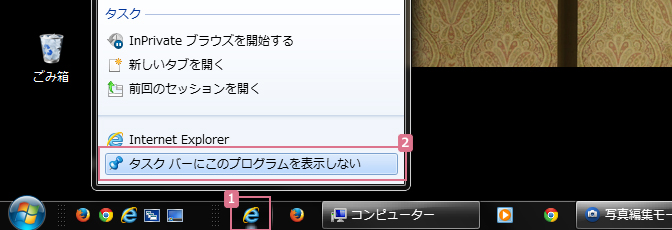
最後に先ほど右に追いやったプログラム表示部を左に移動し、アイコンを削除しましょう。
先ほどの要領で白い矢印が表示されたらクリックしながらプログラム表示部をサッと左に移動させてきます。
1.クイック起動の内容と重複している必要のないアイコンを右クリックで選択し、
2、「タスクバーにこのプログラムを表示しない」をクリックしてタスクバーから削除します。
必要のないアイコンすべての削除ができれば以上で終了です。
クイック起動にアイコンを追加するときは、ドラック&ドロップでショートカットアイコンをタスクバー内のクイック起動のところに持ってくれば追加できます。
まとめ
個人的にはデスクトップにショートカットアイコンがたくさんあると必要なファイルを探すのに時間がかかったり、表示速度が落ちたりするので、このクイック起動はよく使います。使いづらいままにしておくよりは、一度しておけばあとが楽だし、手順さえわかると簡単にできるので、早めに対処しておくといいかもしれませんね。